Kuidas ühendada Delli sülearvuti monitoriga
Mida teada
- Tuvastage oma arvutite videopordid (DVI, HDMI jne) ja ühendage sülearvuti monitoriga, kasutades selleks sobivat kaablit.
- Minema Seaded > Süsteem > Ekraan iga kuvari videoseadete reguleerimiseks.
- Kui teie arvutitel pole ühilduvaid videoekraani porte, peate kasutama konverterikaablit.
Selles artiklis selgitatakse, kuidas ühendada Delli sülearvuti monitoriga, näiteks Dell Professional P2717H 27-tolline monitor. Sõltuvalt teie Dellist võib teil olla mitu valikut.
Kuidas ühendada monitor Delli sülearvutiga
Delli sülearvuti ühendamiseks välise monitoriga järgige neid samme.
-
Mine lehele Delli draiverite ja allalaadimise leht uusimate graafikadraiverite hankimiseks, et teie video oleks optimeeritud. Veebisait peaks teie sülearvuti mudeli automaatselt tuvastama, seega valige see alt See arvuti uusimate draiverite hankimiseks, kui teie arvuti pole veel ajakohane.
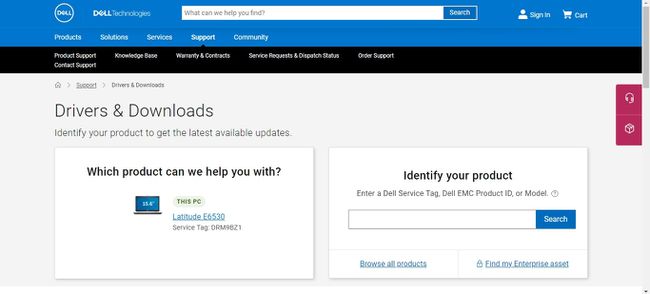
-
Tuvastage oma sülearvuti ja monitori videopordid. Delli sülearvutid toetavad mitmesuguseid videoühenduse standardeid, sealhulgas:
- VGA
- DVI
- S-Video
- HDMI
- DisplayPort
-
Otsige üles vajalik kaabel, seejärel ühendage üks ots oma Delli sülearvutiga ja teine ots monitoriga. Kuna kaablite otsad on identsed, pole vahet, kumb millisesse seadmesse läheb.
Kui teie sülearvutil on a USB-C pordist leiate muundurikaablid, mis võimaldavad teil ühendada monitori HDMI-pordiga. Samuti on olemas HDMI-DVI- ja VGA-HMDI-muundurid.
Sisseehitatud kuvari ja välise monitori vahel vahetamiseks kasutage kiirklahvi Fn+8. Vajutage Fn+8 uuesti, et näha oma videokuva mõlemal ekraanil, ja vajutage Fn+8 kolmandat korda, et lülituda tagasi ainult oma Dellile.
-
Konfigureerige ekraani eraldusvõime, fondi suurus ja värviseaded. Windows 10-s minge aadressile Seaded > Süsteem > Ekraan iga monitori videoseadete optimeerimiseks.
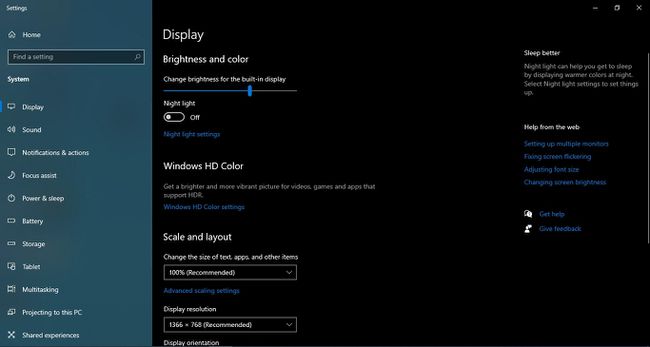
Kas minu Delli sülearvuti saab ühendada välise monitoriga?
Kõigi Delli sülearvutite emaplaatidel on sisseehitatud graafikakaardi adapteri port, mis võimaldab kuvada arvuti töölauda välisel ekraanil. Enamik väliseid monitore ühildub Delli sülearvutitega; te ei vaja Delli kaubamärgiga monitori.
Kui teie monitoril ja sülearvutil on mitu ühilduvat videoporti, on DisplayPort parim valik, millele järgneb HDMI. DVI, VGA ja S-Video saavad edastada ainult videot; heli tuleb teie sülearvutist, mitte monitorist.
Delli sülearvuti monitoriga ühendamise sammud on enamasti samad, mis sülearvuti ühendamine teleriga või sülearvuti ühendamine projektoriga.
Lülitage monitori ja sülearvuti ekraani vahel
Klaviatuuri otsetee Fn+8 on kiireim viis kuvade vahel vahetamiseks, kuid kui see ei tööta, peate seda tegema käsitsi.
Windows 10-s minge aadressile Seaded > Süsteem > Ekraan, seejärel valige Tuvasta all Mitu kuvarit. Seejärel saate ekraanide vahel vahetada.
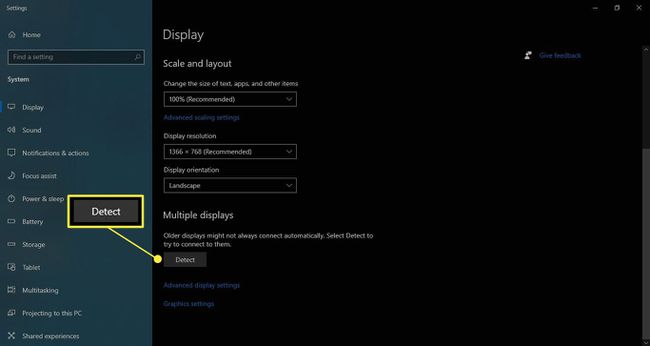
Mõnel Delli monitoril on sisendi valimine nuppu, mida saate vajutada videosisendite vahel vahetamiseks.
KKK
-
Kuidas saate sülearvuti sulgeda ja monitori lihtsalt kasutada?
Windows 10-s saate seda teha valida, mis juhtub monitori kaane sulgemisel paremklõpsates Aku ikoon ja valides Toitevalikud. Valige Valige, mida kaane sulgemine teeb vasakpoolsest menüüst, seejärel avage rippmenüüd Kui ma kaane sulgen ja vali Ära tee midagi.
-
Kuidas saate sülearvutit Nintendo Switchi monitorina kasutada?
Sa saad ühendage oma sülearvuti Nintendo Switchiga kasutades salvestuskaarti nagu Elgato HD60 HDMI. Ühendage Switchi HDMI-kaabel pildistuskaardiga ja seejärel kasutage USB-kaablit, et ühendada võttekaart sülearvutiga. Avage kaasas olnud tarkvara ja seal peaksite nägema Switchi ekraani. Lülitage jäädvustamistarkvara täisekraanirežiimi, et teie mängitavad mängud võtaksid kogu ekraani.
-
Kuidas ühendada monitor sülearvutiga ja kasutada mõlemat ekraani?
Kui kasutate operatsioonisüsteemi Windows 10, saate oma sülearvuti kahe monitori ära tunda, minnes aadressile Alusta > Seaded > Süsteem > Ekraan. all Mitu kuvarit valige, kuidas soovite oma töölauda erinevatel ekraanidel kuvada, ja seejärel valige Hoidke muudatused. Kui mõlemat monitori ei kuvata, valige Tuvasta.
-
Kuidas saate monitori PS4 jaoks sülearvutina kasutada?
Mängude arvutisse voogesitamiseks saate kasutada Sony Remote Play funktsiooni. See nõuab head lairibaühendust, tasuta Remote Play rakendust, DualShocki või DualSense'i kontrollerit ja ühilduvat mängu. Nii teie konsool kui ka sülearvuti peavad olema ühendatud samasse võrku.
